El. Paštas yra labiausiai paplitęs būdas bendrauti internete ir vis dar plačiai naudojamas šiandien. Viena iš labiausiai erzinančių problemų, su kuriomis vartotojas gali susidurti naudodamas savo el. Paštą, yra gautas el. Laiškas, parodantis, kad ji atvyko su neteisinga data ar laiku.
El. Laiškai paprastai rūšiuojami pagal gavimo datą ir laiką, kad galėtumėte lengvai peržiūrėti naujausius naujus el. Laiškus, kurie rodomi sąrašo viršuje. Tikėtina, kad praleisite el. Laišką, kurio data yra ankstesnė, nes jis automatiškai perkeliamas į sąrašą žemyn, o vėliau gautas el. Laiškas jį nuolat rodys sąrašo viršuje.
Taigi labai svarbu įsitikinti, kad el. Laiškai turi teisingą laiko ženklą. Prieš daugelį metų turėtumėte nustatyti, ar patiriate šią problemą naudodami žiniatinklio paštą ar el. Pašto kliento programinę įrangą, nes abu naudoja laiko žymę iš skirtingų šaltinių. „Webmail“ jį gautų iš jūsų internetinės paskyros nustatymų, o el. Pašto kliento programinė įranga nuskaitytų iš jūsų operacinės sistemos laikrodžio. Šiandien padėtis tikrai pasikeitė, nes dauguma (bet ne visos) žiniatinklio pašto paslaugų gali naudoti datos ir laiko nustatymus iš „Windows“. Jei gaunate el. Laiškus, kurie yra keliomis valandomis į priekį ar atgal, galite išspręsti šią problemą.
Neteisingo laiko žymos taisymas programoje „Outlook.com/Hotmail Webmail“
Daugelis didžiulių el. Pašto paslaugų teikėjų, tokių kaip „Gmail“, „Yahoo“, „GMX“ ir „Mail.com“, turintys 270 skirtingų el. Pašto domenų, jau naudoja datą ir laiką iš jūsų operacinės sistemos, tačiau keistai „Outlook.com“ ar „Hotmail“ vis dar priklauso nuo laiko juostos nustatymo iš jūsų „Microsoft“. asmeninės informacijos sąskaita.

Laiko juostos nustatymus galite pasiekti prisijungę prie „Outlook.com“ ar „Hotmail“ paskyros, spustelėję krumpliaračio arba krumpliaračio piktogramą, esančią viršuje dešinėje, ir pasirinkę Parinktys. Spustelėkite „Išsami sąskaitos informacija (slaptažodis, adresai, laiko juosta)“, tada spustelėdami „Redaguoti“ asmeninės informacijos nuorodą. Arba galite tiesiog spustelėti žemiau esantį URL, kad tiesiogiai patektumėte į laiko juostos nustatymų puslapį.
https://account.live.com/editprof.aspx
Pasirinkite savo šalį ir laiko juostų sąrašą galite pasirinkti pagal pasirinktą šalį. Spustelėkite mygtuką Išsaugoti, kai pakeisite „Microsoft“ paskyros laiko juostą, o „Outlook.com“ arba „Hotmail“ el. Pašto laiko žyma bus atnaujinta, kad atspindėtų jūsų naują laiko juostą.
Neteisingo laiko žymos taisymas el. Pašto klientuose, „Gmail“, „Yahoo“, GMX ir Mail.com
El. Pašto kliento programoms, tokioms kaip „Microsoft Outlook“, „The Bat!“, „Mozilla Thunderbird“, „Windows Live Mail“, „IncrediMail“ ir internetiniams laiškams, pvz., „Gmail“, „Yahoo“, GMX ir Mail.com, visos jos naudoja datos ir laiko parametrus, sukonfigūruotus „Windows“. Operacinė sistema. Tai iš tikrųjų yra prasmingesnė, nes vartotojui tereikia atnaujinti laiko juostą kompiuteryje ir kiekvienas el. Pašto laiko žyma automatiškai atnaujinamas pats, neautomatiškai keičiant kiekvieno žiniatinklio pašto parametrus.
Tai yra jūsų datos ir laiko arba laiko juostos nustatymų pakeitimo „Windows XP“, „Vista“, 7 ir 8 versijose veiksmai.
1. Paspauskite WIN + R, kad atidarytumėte „Run“ langą.
2. Įveskite langą Vykdyti datą / laiką ir spustelėkite Gerai.
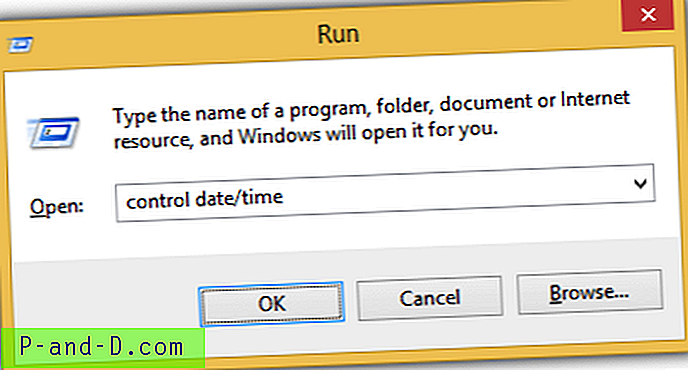
3. Spustelėkite mygtuką „ Keisti laiko juostą “.
4. Pasirinkite laiko juostą, kurioje esate, ir spustelėkite Gerai.
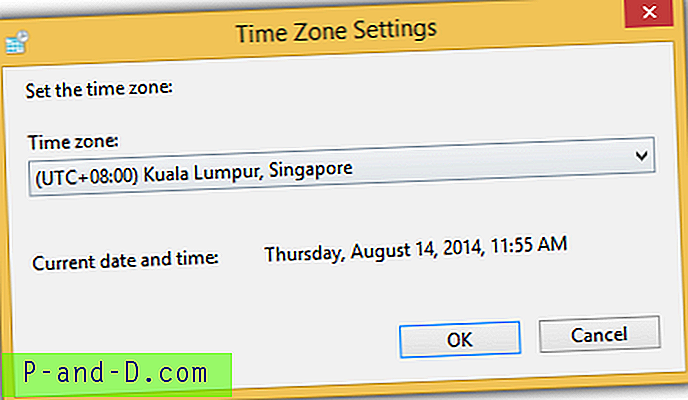
Kadangi „Windows“ nerodo viso laiko juostų sąrašo, galbūt nežinote, kurią pasirinkti, jei nesate susipažinęs su zonomis, ypač jei jūsų miesto nėra sąraše. Ką galite padaryti, tai ieškoti savo šalies ar miesto laiko juostos svetainėje WorldTimeServer.com ir pasirinkti ją atitinkančią „Windows“. Pavyzdžiui, Malavis laiko juosta yra +0200 UTC.
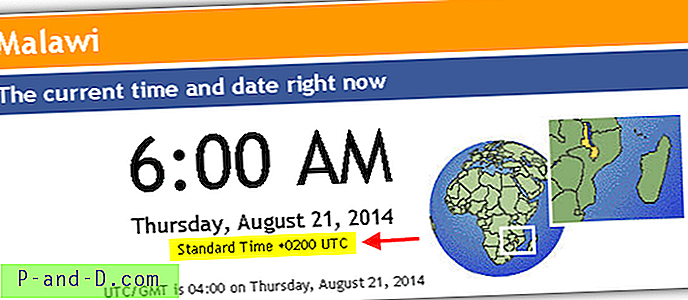
„Windows“ laiko juostų nustatymuose geriausias pasirinkimas būtų „Harare“, kuri yra arčiausiai Malavio, nors ji yra kitoje šalyje.
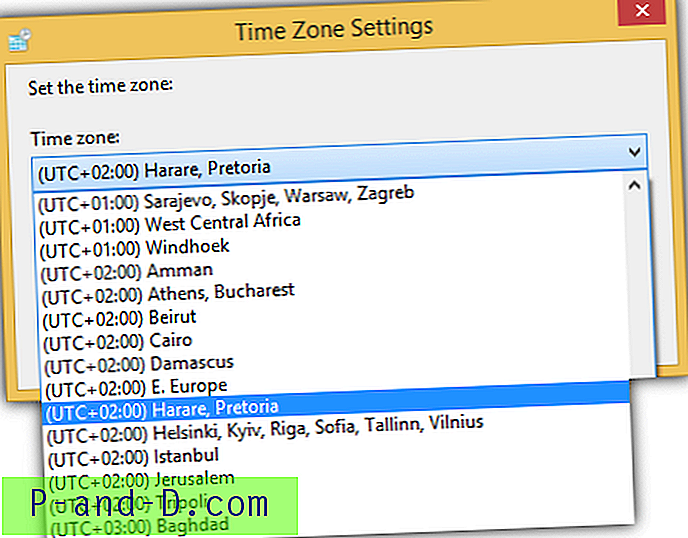
Ne mažiau svarbu įsitikinti, kad „Windows“ sukonfigūruota automatiškai sinchronizuoti su interneto laiko serveriu, kad jūsų kompiuterio laikrodis visada atitiktų laiko juostą. Nors tai įgalinta pagal numatytuosius nustatymus, pateiktas interneto laiko serveris „Windows“ sistemoje visada yra perkrautas arba užimtas, ir greičiausiai greičiausiai patirsite laiko praleidimo klaidą.
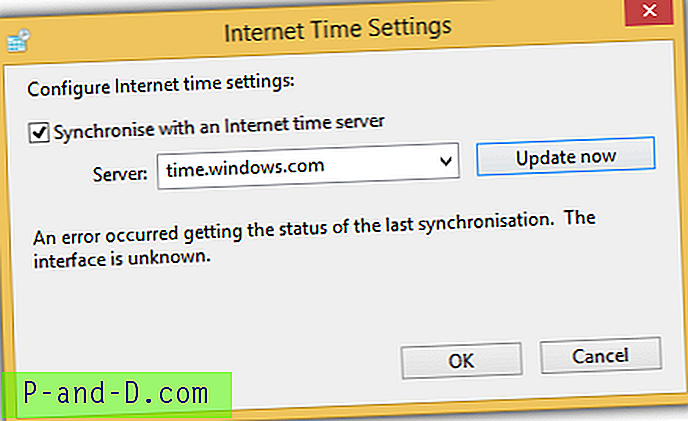
Ką galite padaryti, norėdami išspręsti šią problemą, naudokite mažiau užimtą alternatyvų interneto laiko serverį, kurį galite rasti Nacionalinio standartų ir technologijos instituto (NIST) svetainėje. Pasirinkus teisingą laiko juostą ir veikiantį interneto laiko serverį, sukonfigūruotą sistemoje „Windows“, jums nebebus problemų matyti el. Laiškus su netinkamu laiko žyma, kuri yra keliomis valandomis atsilikusi ar priekyje.
Papildomos pastabos : jei vis dar kyla problemų su „Gmail“ laiko žyma, įsitikinę, kad laiko juostos nustatymai yra teisingi, galbūt norėsite rankiniu būdu pakeisti kai kuriuos laiko juostos nustatymus „Google“ paskyroje.
Pranešama, kad „Google“ kalendoriaus laiko juostos nustatymai gali nepaisyti operacinių sistemų, kurios nėra „Windows“, sistemos laikrodžio. Tiesiog apsilankykite „Google“ kalendoriuje, spustelėkite krumpliaračio piktogramą viršuje dešinėje ir pasirinkite Nustatymai . Pasirinkite savo šalį ir galėsite pasirinkti pasirinktos šalies laiko juostą.
Jūsų pagrindinėje „Google“ paskyroje taip pat yra pasirenkamas laiko juostos nustatymas, kurį gana sunku rasti, nes jis yra paslėptas keliuose lygiuose. Laimei, yra tiesioginis URL, kurį galite pasiekti norėdami pakeisti „Google“ paskyros laiko juostos nustatymą.
https://accounts.google.com/b/0/EditUserInfo
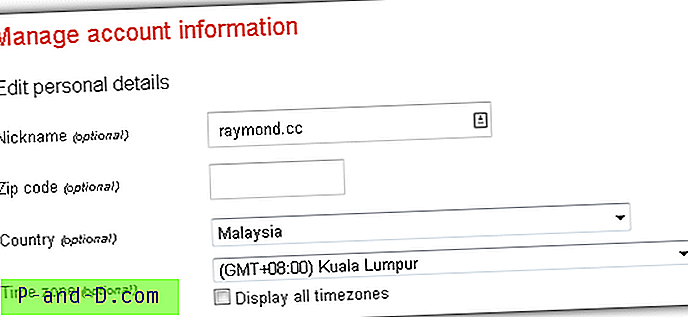


![[Vadovas] Atrakinkite „Bootloader“, „Flash TWRP“ ir „Root OnePlus 3T“](http://p-and-d.com/img/tech-tips/990/unlock-bootloader.png)


